- Část 1. Jak vymazat mezipaměť v Safari na iPadu pomocí FoneEraser pro iOS
- Část 2. Jak vymazat mezipaměť v Safari na iPadu přes aplikaci Nastavení
- Část 3. Jak vymazat mezipaměť v Safari na iPadu v Safari App
- Část 4. Jak vymazat mezipaměť v Safari na iPadu pomocí AssistiveTouch
- Část 5. Jak vymazat mezipaměť v Safari na iPadu pomocí aplikace třetí strany
- Část 6. Časté dotazy o tom, jak vymazat mezipaměť v Safari na iPadu
- Vymažte nevyžádané soubory iPhone
- Vymažte mezipaměť iPadu
- Vymažte soubory cookie Safari pro iPhone
- Vymažte mezipaměť iPhone
- Vyčistěte paměť iPad
- Vymazat historii Safari pro iPhone
- Smazat kontakty iPhone
- Odstranit zálohu iCloud
- Odstraňte e-maily pro iPhone
- Odstranit iPhone WeChat
- Odstranit iPhone WhatsApp
- Odstraňte zprávy iPhone
- Smazat fotografie z iPhonu
- Smazat seznam skladeb pro iPhone
- Smazat přístupový kód pro iPhone
Jak vymazat mezipaměť v Safari na iPadu pomocí 5 metod bez námahy
 Aktualizováno dne Boey Wong / 18. srpna 2022 15:00
Aktualizováno dne Boey Wong / 18. srpna 2022 15:00Jak víte, Safari je vestavěná aplikace prohlížeče pro iPhone a iPad. Umožňuje vám vyhledávat, co chcete, a má funkce, jako jsou záložky, oblíbené položky, historie a další, které vám pomohou rychle získat přístup k tomu, co chcete.
Současně se nahromadí soubory mezipaměti v Safari. Na jedné straně soubory mezipaměti v Safari umožňují načíst stejný obsah v krátkém čase a ušetřit čas, kdy znovu a znovu zadáváte stejné vstupy. Na druhou stranu také způsobí určité problémy na iPadu, jako je zpomalení běhu iPadu, pád aplikací nebo iOS a dokonce i zastavení reakce.
V tuto chvíli byste se měli dozvědět něco o vymazání mezipaměti iPad Safari. Tento příspěvek představí 5 doporučených možností.
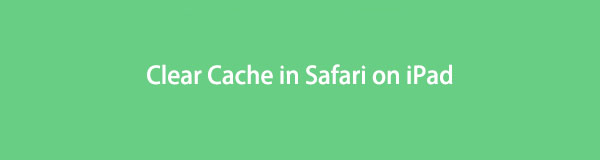

Seznam příruček
- Část 1. Jak vymazat mezipaměť v Safari na iPadu pomocí FoneEraser pro iOS
- Část 2. Jak vymazat mezipaměť v Safari na iPadu přes aplikaci Nastavení
- Část 3. Jak vymazat mezipaměť v Safari na iPadu v Safari App
- Část 4. Jak vymazat mezipaměť v Safari na iPadu pomocí AssistiveTouch
- Část 5. Jak vymazat mezipaměť v Safari na iPadu pomocí aplikace třetí strany
- Část 6. Časté dotazy o tom, jak vymazat mezipaměť v Safari na iPadu
Část 1. Jak vymazat mezipaměť v Safari na iPadu pomocí FoneEraser pro iOS
První volba, kterou byste si neměli nechat ujít, je FoneEraser pro iOS. Je to program třetí strany v počítači, který vám pomůže uvolněte místo v zařízení iOS, počítaje v to mazání nevyžádaných souborů, fotografie, aplikace a velké soubory. Můžete jej také použít k vymazání všech dat ze zařízení a poté k získání zcela nového.
Pokud chcete vymazat mezipaměť v iPad Safari, můžete na svém počítači vyzkoušet FoneEraser pro iOS. Níže je ukázka pro vás.
FoneEraser pro iOS je nejlepší čistič dat pro iOS, který dokáže snadno a trvale vymazat veškerý obsah a nastavení na iPhone, iPad nebo iPod.
- Vyčistěte nepotřebná data z iPhone, iPadu nebo iPodu touch.
- Rychle vymažte data jednorázovým přepsáním, což vám ušetří čas na spoustu datových souborů.
- Je bezpečný a snadno použitelný.
Krok 1Stažení a instalace FoneEraser pro iOS na počítači, pak se automaticky spustí.

Krok 2Připojte iPhone k počítači, vyberte Uvolněte prostor > Vymazat nevyžádané soubory.
Krok 3Prohledá vaše zařízení a zobrazí všechny dostupné nevyžádané soubory. Zkontrolujte je a klikněte Vymazat .

Nemusíte se obávat, zda to smaže další data na iPadu. Pokud se tak rozhodnete, nikdy neupraví ani neodstraní jiná data na iPadu Vymazat nevyžádané soubory pod Uvolněte prostor sekce. Navíc, pokud chcete vymazat iPhone pro obchod nebo nevyřízené, měli byste si vybrat Vymažte všechna data namísto. Tento režim zajišťuje, že vaše data budou důkladně vymazána a data nebude možné obnovit.
FoneEraser pro iOS je nejlepší čistič dat pro iOS, který dokáže snadno a trvale vymazat veškerý obsah a nastavení na iPhone, iPad nebo iPod.
- Vyčistěte nepotřebná data z iPhone, iPadu nebo iPodu touch.
- Rychle vymažte data jednorázovým přepsáním, což vám ušetří čas na spoustu datových souborů.
- Je bezpečný a snadno použitelný.
Část 2. Jak vymazat mezipaměť v Safari na iPadu přes aplikaci Nastavení
Druhým způsobem, jak odstranit mezipaměť Safari na iPadu, je použít aplikaci Nastavení. Měli byste vědět, že aplikace Nastavení na zařízeních iOS umožňuje odpovídajícím způsobem spravovat data a nastavení. Můžete tedy také otevřít aplikaci Nastavení na iPadu a podle návodu vymazat mezipaměť v aplikaci iPad Safari pomocí aplikace Nastavení.
Krok 1Na Nastavení vyberte aplikaci obecně > Úložiště iPad.
Krok 2Přejděte dolů a klepněte na tlačítko Safari aplikace> Website data > Odebrat všechna data webu.
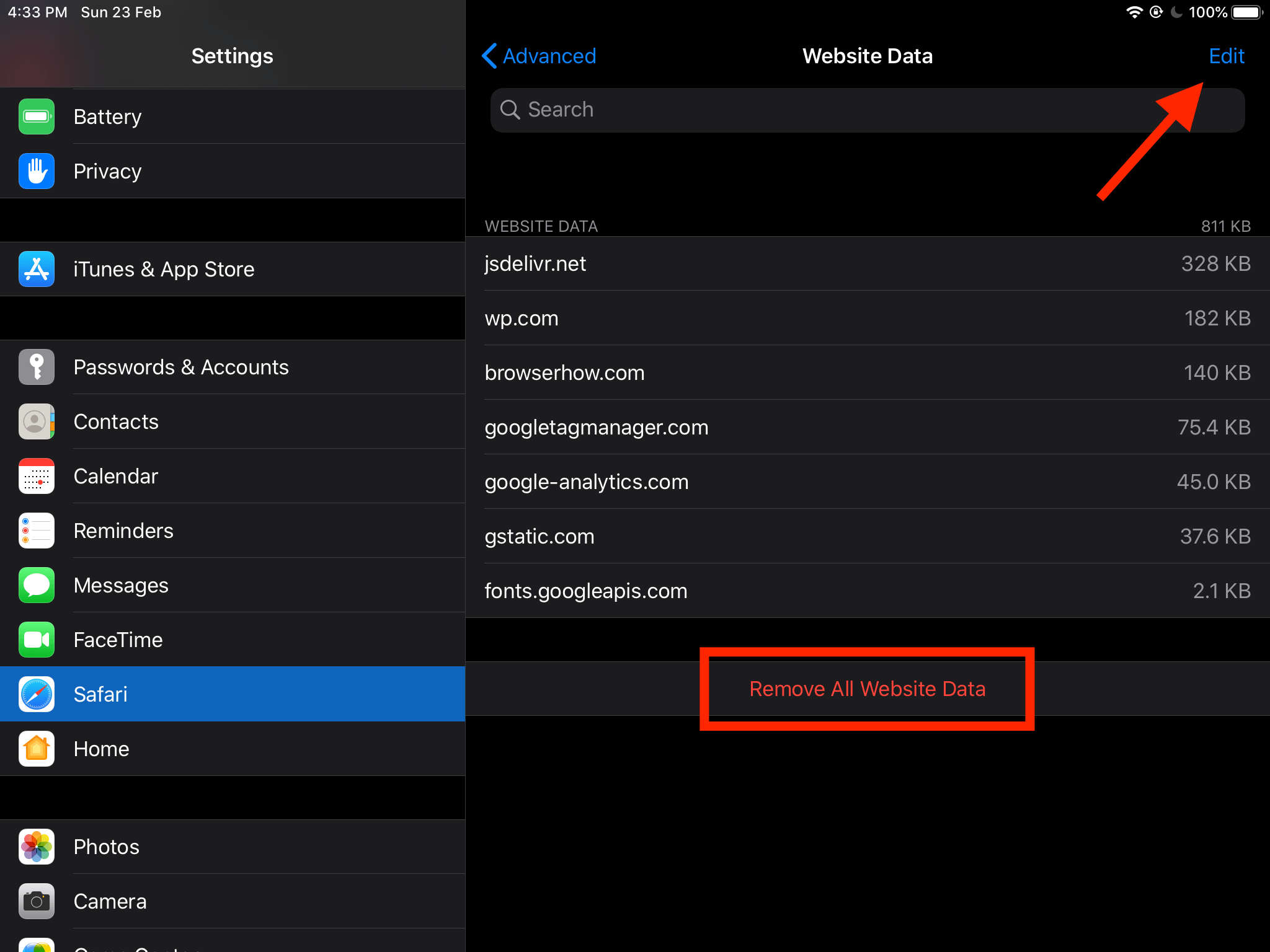
Případně můžete také jít na Nastavení aplikace> Safari > Jasná historie a data webových stránek.
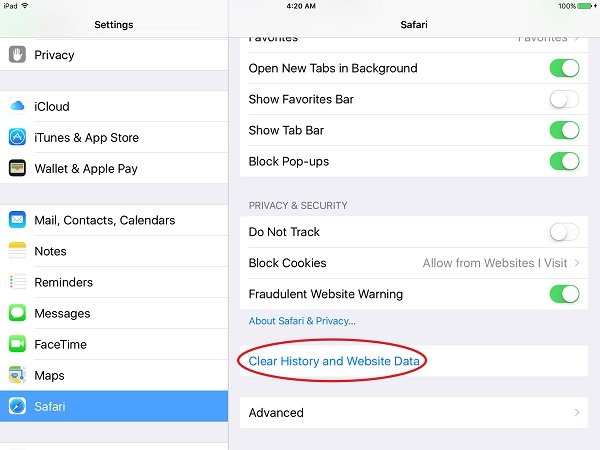
Jak vidíte, můžete také vymazat data pro jiné aplikace v aplikaci Nastavení, pokud chcete. Můžete však také odstranit mezipaměť v aplikaci iPad Safari, jak je uvedeno níže.
Část 3. Jak vymazat mezipaměť v Safari na iPadu v Safari App
Pokud byste chtěli aplikaci Safari používat v každodenním životě, měli byste vědět, že v aplikaci můžete snadno spravovat mezipaměť, historii, záložky a další. Pokud tedy chcete odstranit mezipaměť v Safari na iPadu, můžete zkontrolovat podrobné aplikace.
Krok 1Otevřená Safari aplikaci na iPadu a klepněte na záložka v dolní části.
Krok 2Můžete vidět Oblíbené, Čtení seznamu a Historie ve vyskakovacím okně zvolte Historie a klepněte na Zrušit .
Podobně, pokud chcete odstranit mezipaměť pro jiné aplikace, můžete tuto aplikaci otevřít na iPadu a najít ikonu nastavení. Poté zkontrolujte tlačítka a odstraňte data z aplikace.
Někteří lidé možná vědí, že mohou přeinstalovat nebo stáhnout aplikaci a odstranit mezipaměť aplikace. Aplikace Safari je však vestavěná aplikace dodávaná s iPadem, nelze ji odinstalovat ani stáhnout. Nebojte se, další trik na odstranění souborů mezipaměti iPad Safari najdete v příštím díle.
FoneEraser pro iOS je nejlepší čistič dat pro iOS, který dokáže snadno a trvale vymazat veškerý obsah a nastavení na iPhone, iPad nebo iPod.
- Vyčistěte nepotřebná data z iPhone, iPadu nebo iPodu touch.
- Rychle vymažte data jednorázovým přepsáním, což vám ušetří čas na spoustu datových souborů.
- Je bezpečný a snadno použitelný.
Část 4. Jak vymazat mezipaměť v Safari na iPadu pomocí AssistiveTouch
Apple vydal novou funkci, která uživatelům pomůže vymazat mezipaměť, RAM a nevyžádané soubory a současně opravit některé neznámé problémy. Můžete jej použít k odstranění mezipaměti Safari na iPadu. Níže je postup, který byste se měli naučit.
Krok 1Nejprve byste měli aktivovat AssistiveTouch Nastavení > Přístupnost > dotek > Pomocný dotek, nebo můžete požádat Siri, aby to povolila přímo.
Krok 2Vypněte iPad skrz Nastavení > obecně > Zavřít.
Krok 3Když uvidíte posuvník, klepněte na AssitiveTouch ikonu a vyberte Domů.
Krok 4Zadejte přístupový kód pro potvrzení vaší aktivity.
A konečně, někteří uživatelé by si rádi stáhli aplikace třetích stran z App Store na iPad, aby vymazali mezipaměť v Safari.
Část 5. Jak vymazat mezipaměť v Safari na iPadu pomocí aplikace třetí strany
V App Store je mnoho různých nástrojů, můžete prohledat čistou mezipaměť ve vyhledávacím poli a poté ji jednoduše nainstalovat na iPad. Je důležité vybrat vhodnou a výkonnou aplikaci. Zde jsme uvedli 3 z nich, které byste měli po testování vyzkoušet.
Nahoru 1. Cleaner One
Nahoru 2. Čištění
Nahoru 3. Clean Master
Přejděte do App Store a vyhledejte ten, který chcete, a poté jej nainstalujte do iPadu. Otevřete jej na iPadu a podle jednoduchých pokynů vymažte mezipaměť iPadu v Safari.
FoneEraser pro iOS je nejlepší čistič dat pro iOS, který dokáže snadno a trvale vymazat veškerý obsah a nastavení na iPhone, iPad nebo iPod.
- Vyčistěte nepotřebná data z iPhone, iPadu nebo iPodu touch.
- Rychle vymažte data jednorázovým přepsáním, což vám ušetří čas na spoustu datových souborů.
- Je bezpečný a snadno použitelný.
Část 6. Časté dotazy o tom, jak vymazat mezipaměť v Safari na iPadu
1. Jak vyčistím svůj iPad, aby byl rychlejší?
Nejprve můžete restartujte iPad. Poté se pokuste odstranit nežádoucí data ze zařízení. Nakonec byste to měli zkusit FoneEraser pro iOS na počítači, abyste vyčistili iPad.
2. Mám smazat soubory cookie na svém iPadu?
Soubory cookie vám pomohou rychle získat přístup k tomu, co chcete, a ušetřit váš čas. Měli byste je však odstranit, když způsobují problémy zařízení, aplikaci nebo zabezpečení.
3. Jak najdu historii Safari na iPadu?
Otevřete Safari aplikaci na iPadu, klepněte na záložka a vyberte ikonu Historie ikona. Poté můžete vidět celou historii Safari.
4. Jak často Safari maže historii?
Ve výchozím nastavení Safari vymaže historii jednou ročně. Toto nastavení můžete změnit.
A je to. Naučili jste se 5 osvědčených a účinných metod, jak vymazat mezipaměť v Safari na iPadu. A měli byste to zkusit FoneEraser pro iOS protože je to nejvíce doporučovaný nástroj k uvolnění místa na iPhone nebo odpovídajícímu vymazání všech dat ze zařízení. Stáhněte si do počítače a vyzkoušejte!
FoneEraser pro iOS je nejlepší čistič dat pro iOS, který dokáže snadno a trvale vymazat veškerý obsah a nastavení na iPhone, iPad nebo iPod.
- Vyčistěte nepotřebná data z iPhone, iPadu nebo iPodu touch.
- Rychle vymažte data jednorázovým přepsáním, což vám ušetří čas na spoustu datových souborů.
- Je bezpečný a snadno použitelný.
